iPhone의 숨겨진 치트 모드를 발견하여 게임에서 승리하고, 라이벌을 무찌르고, 순위표에 오르세요
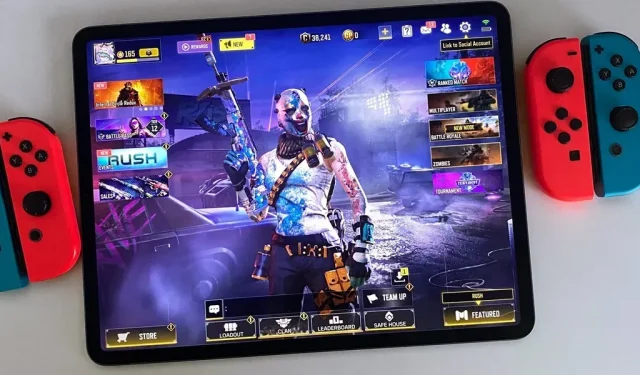
Apple 덕분에 게임이 더 쉬워졌습니다. 숨겨진 기능 덕분에 iPhone 또는 iPad에서 해당 레벨이나 상대방을 더 쉽게 이길 수 있으며 새 게임을 더 빨리 선택할 수 있습니다.
업데이트된 소프트웨어는 어려운 단계와 무적의 아군과 적을 상대하는 Apple의 비밀 무기에 필요합니다. 이 기능을 사용하고 순위표를 조작하려면 최소한 iOS 16 또는 iPad OS 16이 있어야 합니다. 예, 많은 사람들이 이 기능을 불공정하다고 볼 것이며 대부분의 경우 맞습니다. 하지만 레벨에 문제가 있거나 거만한 적을 물리칠 수 없거나 갱킹 공격에서 실제로 살아남고 싶을 때 약간의 도움을 요청할 수 있습니다.
논란의 여지가 있는 기능인 버디 컨트롤러는 접근성 기능으로 간주될 수 있지만 접근성 설정에서는 찾을 수 없습니다. 제대로 설정되면 두 개의 서로 다른 Bluetooth 게임 컨트롤러 입력에서 단일 플레이어를 생성합니다. 이를 통해 두 명의 플레이어가 외부 컨트롤러를 지원하는 모든 iOS 또는 iPadOS 게임에 동시에 참여할 수 있습니다. 1인칭 슈팅 게임, 배틀 로얄, 플랫포머 등 다양한 종류의 게임에서 훌륭한 성능을 발휘합니다.
게임 컨트롤러를 구성하고 Buddy 컨트롤러 기능에 연결하는 방법을 살펴보겠습니다. iPhone 및 iPad(macOS Ventura 13 이상)에 대한 절차를 시연하는 동안 Buddy Controller는 Apple TV(tvOS 16 이상), Mac 및 기타 장치에서도 사용할 수 있습니다.
1단계: 게임 컨트롤러를 연결합니다.
iPhone 또는 iPad에서 설정 앱을 열고 “Bluetooth”를 선택한 다음 켜서 게임 컨트롤러를 페어링합니다. 그런 다음 브랜드와 모델에 따라 게임 컨트롤러의 페어링 모드를 선택해야 합니다. (호환되는 컨트롤러의 짧은 목록은 이 문서의 맨 아래에 제공됩니다.) 다음은 페어링의 몇 가지 예입니다.
- Nintendo Switch용 Joy-Con 컨트롤러: 왼쪽 또는 오른쪽이 켜져 있는지 여부에 관계없이 표시등이 깜박이기 시작할 때까지 각 컨트롤러의 동기화 버튼을 길게 누릅니다.
- PlayStation 컨트롤러: 컨트롤러가 꺼져 있을 때 표시등 막대가 깜박일 때까지 생성 또는 공유 버튼과 PS 버튼을 동시에 길게 누릅니다.
- Xbox 게임 컨트롤러: 컨트롤러가 켜진 상태에서 충전 커넥터 근처에 있는 페어링 버튼을 길게 누릅니다.
- MFi 컨트롤러: 컨트롤러가 켜져 있는 동안 컨트롤러의 표시등이 깜박이기 시작할 때까지 페어링 버튼을 누릅니다. 이것이 일반적으로 작동하는 방식입니다. 어떤 사람들은 페어링 절차가 더 어려울 수 있습니다.
컨트롤러는 iPhone 또는 iPad에서 찾을 수 있으며 내 장치 섹션 아래의 기타 장치 제목 아래에 표시되어야 합니다. 계속하려면 이름을 탭하세요.
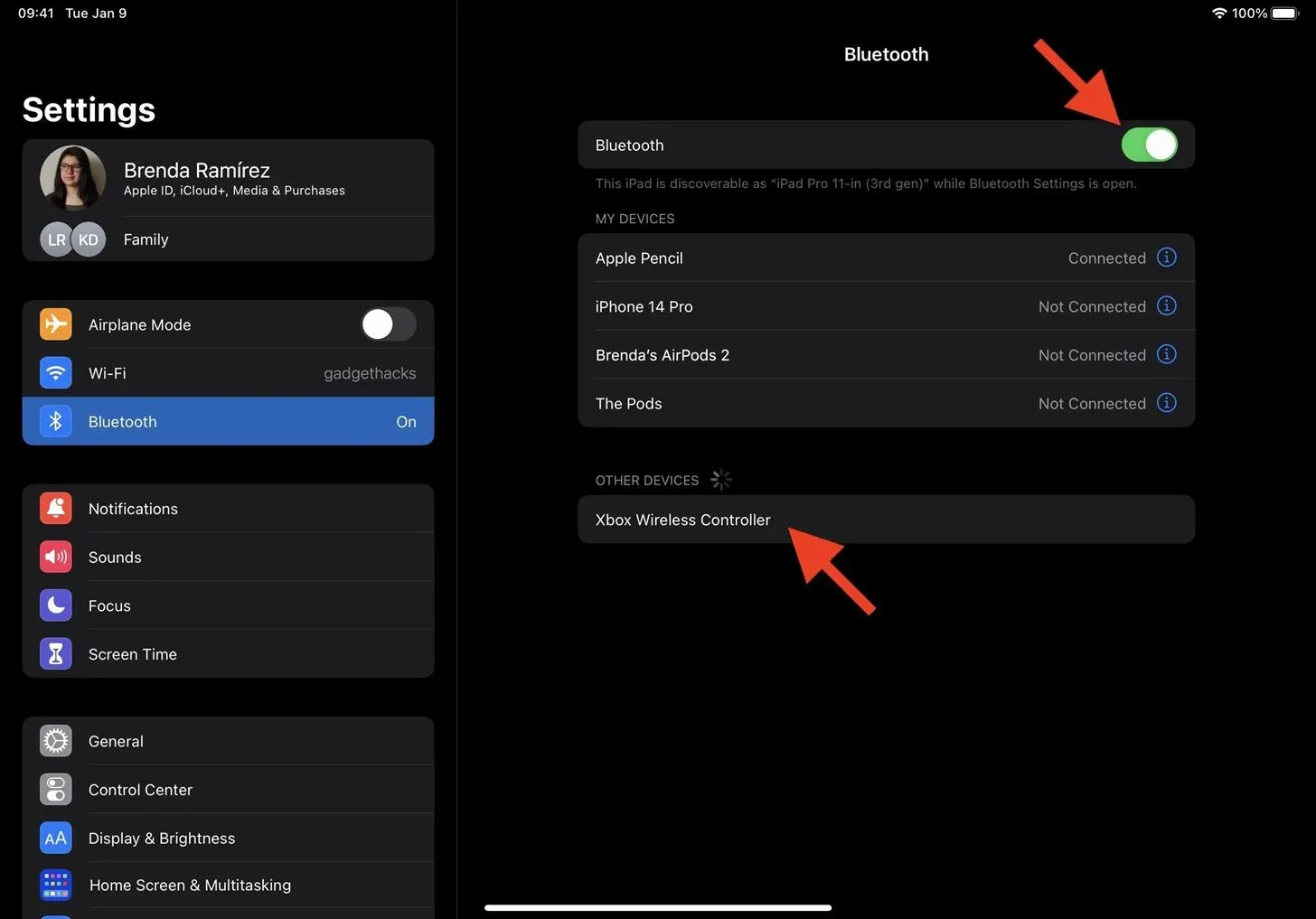
컨트롤러는 블루투스 페어링 요청 창에 따라 iPhone 또는 iPad와 페어링을 원할 수 있습니다. 계속하려면 “페어링”을 클릭하십시오.
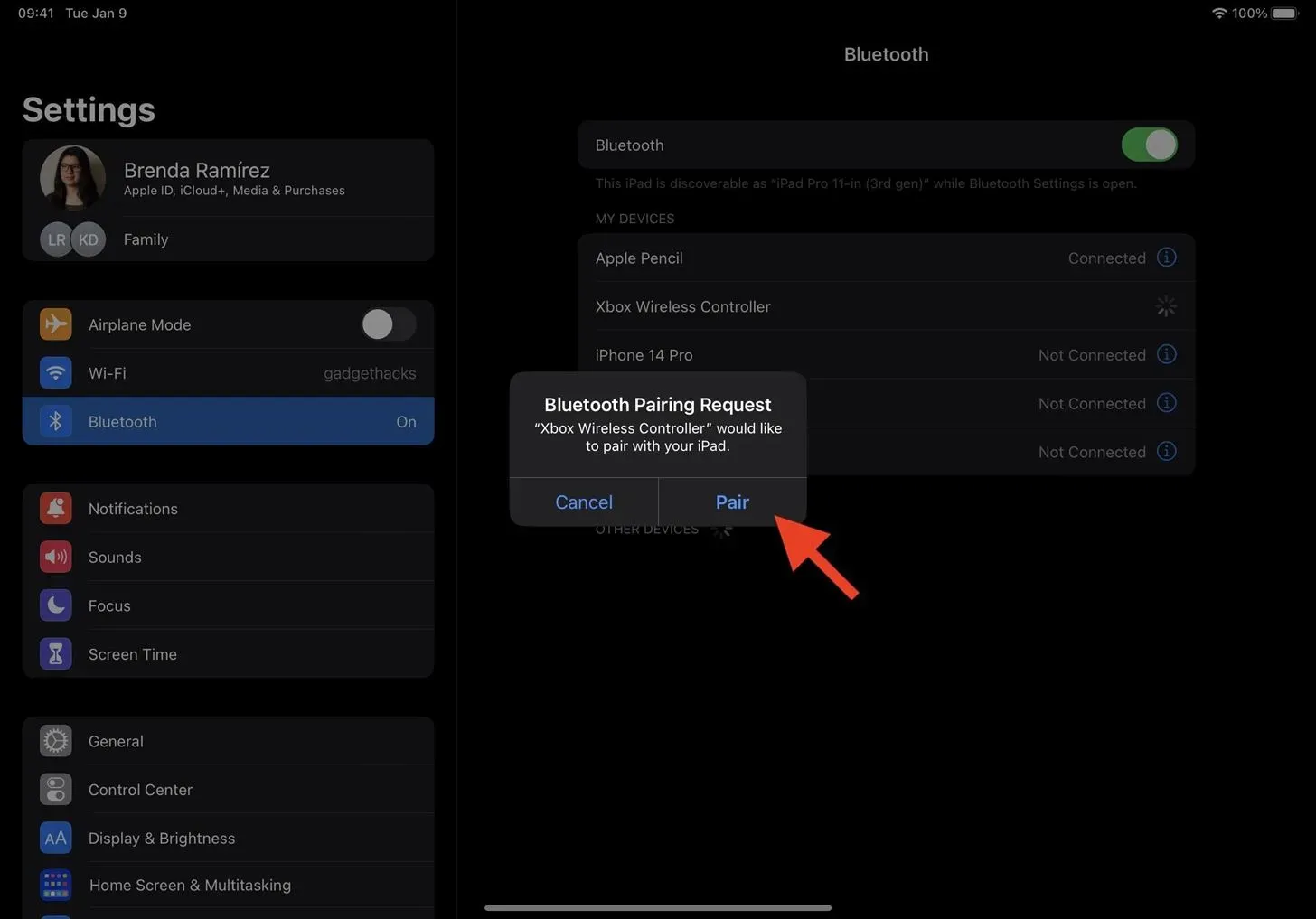
이제 컨트롤러가 내 장치에 연결된 액세서리로 표시됩니다. 동일한 모델의 두 컨트롤러를 연결할 때 일부는 이름을 수정하여 서로 더 잘 구분되도록 할 수 있습니다. 정보 I 버튼을 누른 다음 필요에 따라 이름을 변경합니다.
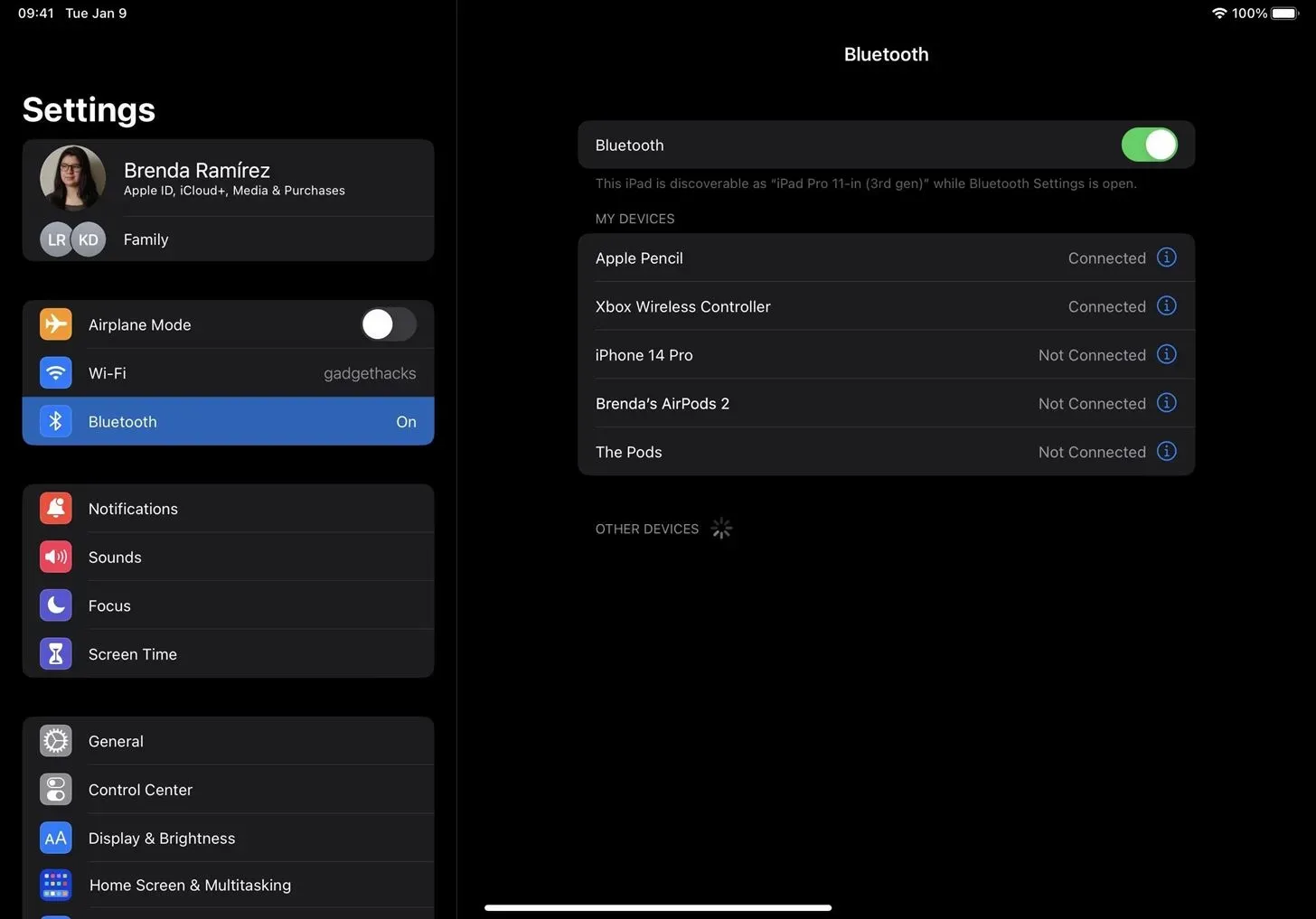
추가 컨트롤러의 경우 페어링 절차를 반복하십시오.
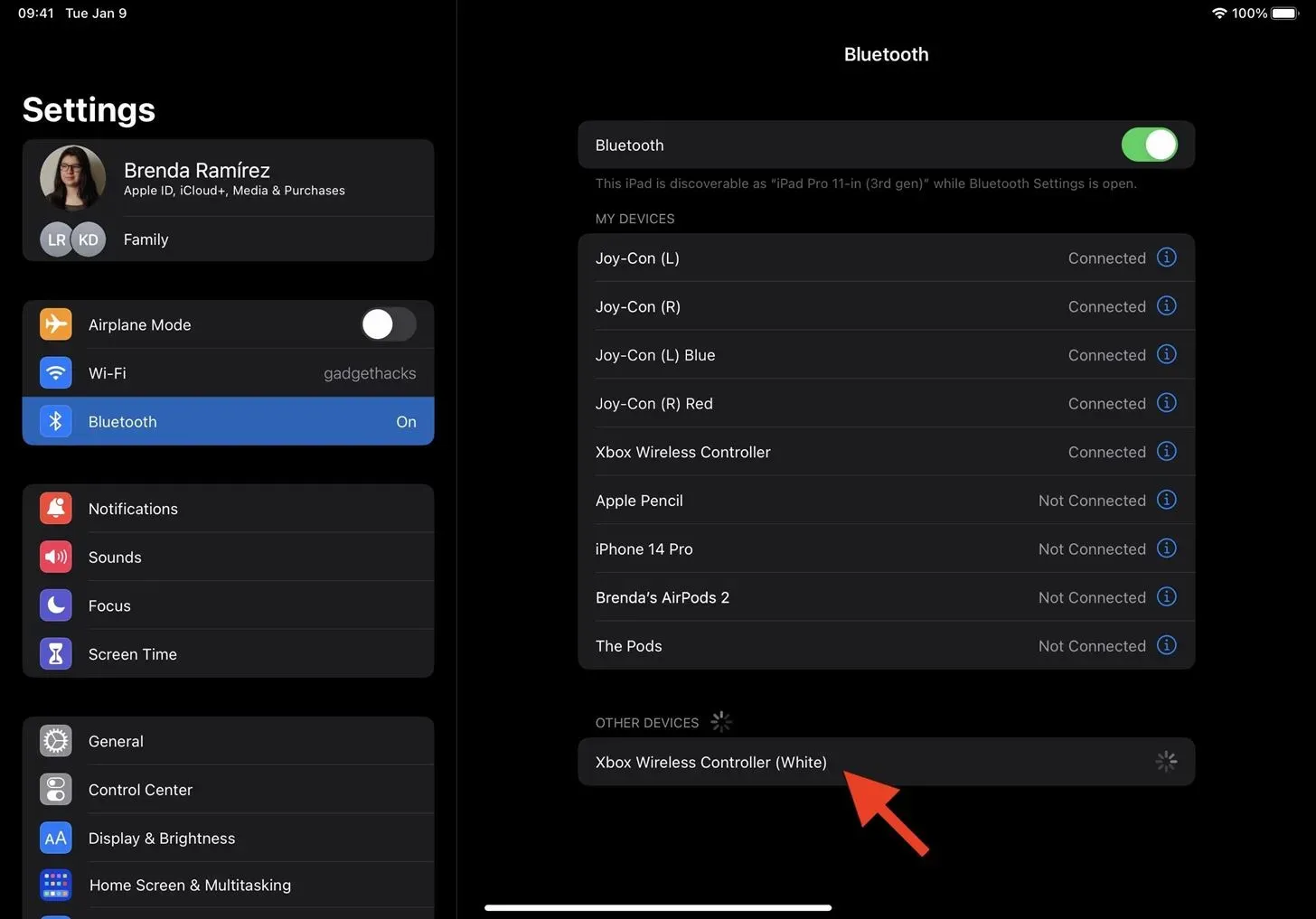
2단계: 함께 버디 컨트롤러 연결
게임 컨트롤러를 연결한 다음 설정, “일반”으로 이동하여 “게임 컨트롤러”를 선택합니다.
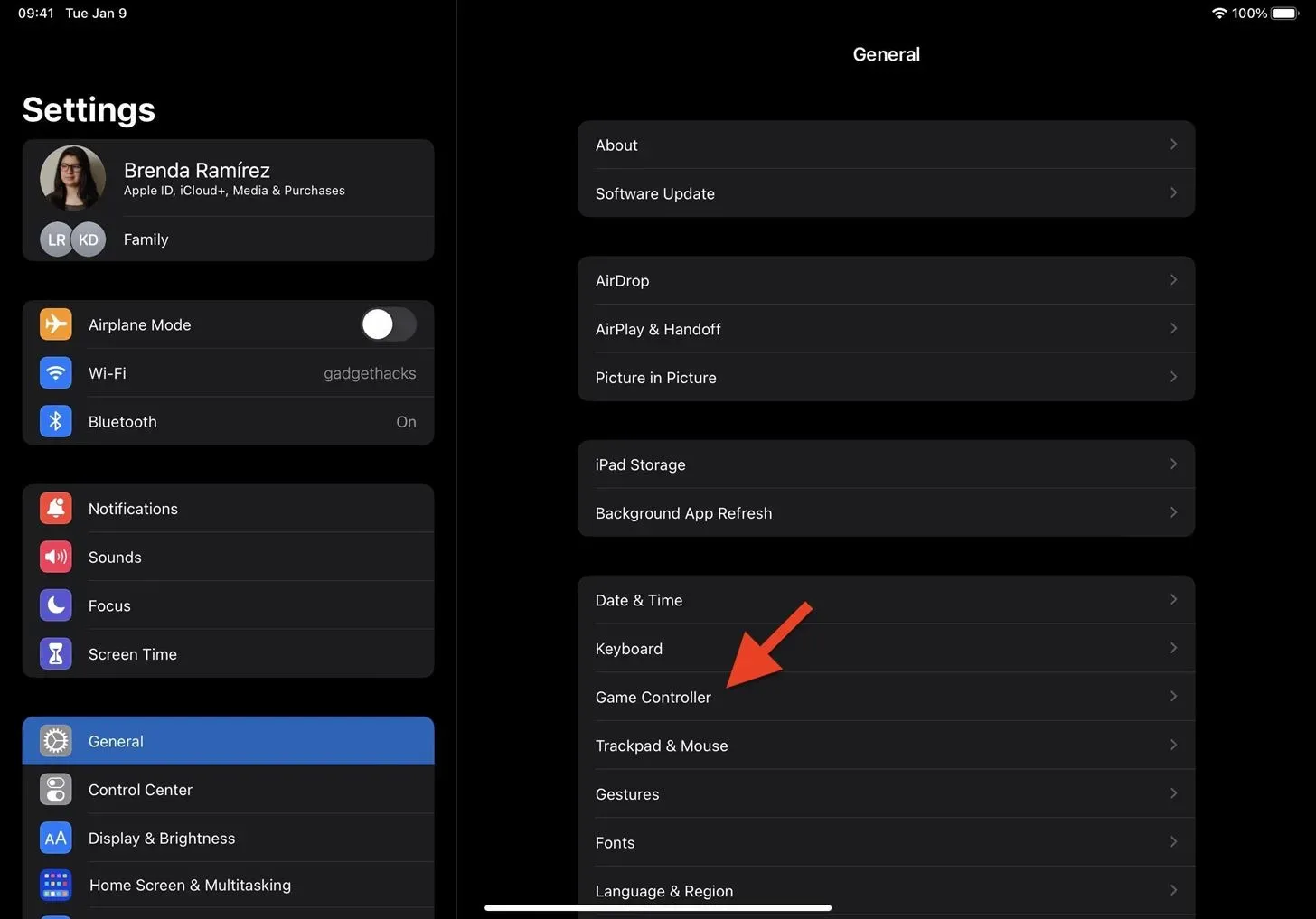
여기에서 연결된 모든 게임 컨트롤러를 볼 수 있습니다. 장치 이름을 변경하지 않은 경우 “컨트롤러 식별”을 탭하면 컨트롤러가 어떤 것인지 알 수 있도록 윙윙거립니다. 새로운 Buddy Controller 부분은 하단에 있습니다. 계속하려면 “컨트롤러 연결”을 누릅니다.
같은 플레이어로 플레이하고 싶고 iPhone 또는 iPad에서 왼쪽과 오른쪽 컨트롤러를 따로 사용할 수 없다면 두 세트의 Nintendo Joy-Con 컨트롤러가 필요합니다. Joy-Con이 현재 Buddy 컨트롤러와 공식적으로 호환되지 않기 때문에 “컨트롤러 연결” 선택 항목이 표시되지 않을 수 있습니다. 그럼에도 불구하고 우리는 한 사람으로 두 세트를 동시에 플레이할 수 있었습니다. 나중에 더 자세히.
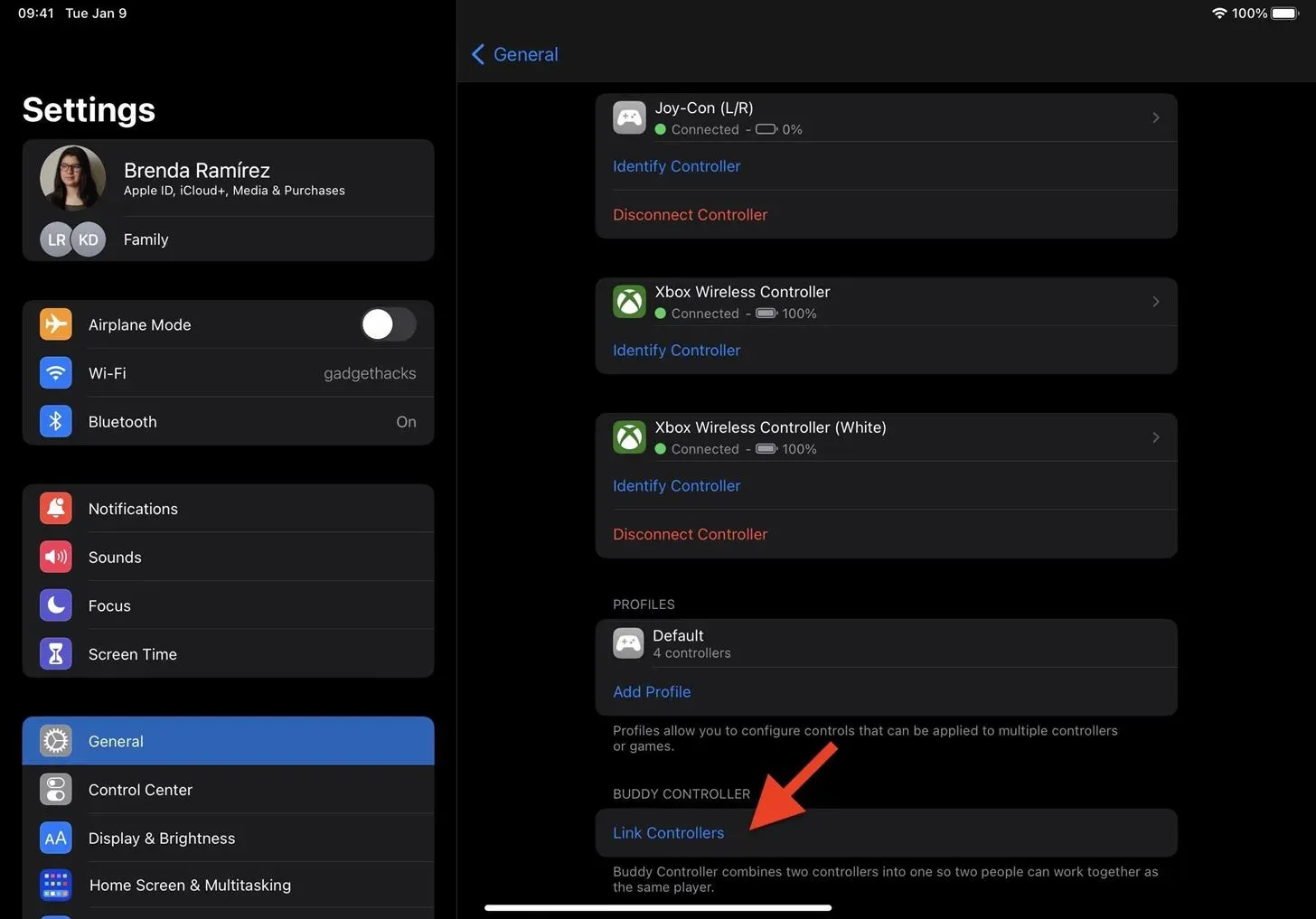
다음에 사용할 게임 컨트롤러를 선택하세요. 기본 게이머는 하나의 컨트롤러를 사용하고 친구는 다른 하나를 사용합니다. 필요한 경우 컨트롤러의 이름을 탭하여 변경합니다.
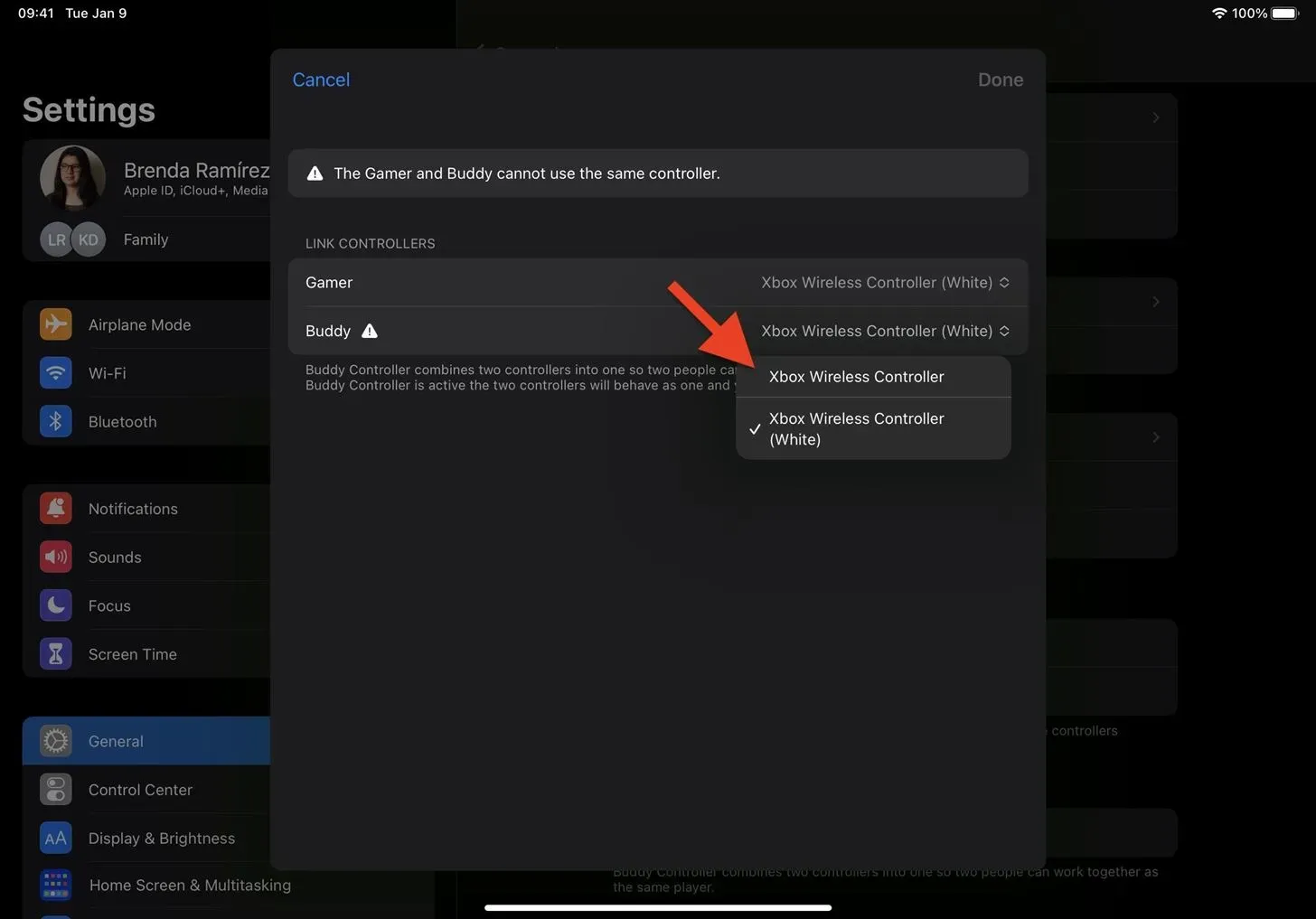
컨트롤러를 선택한 다음 “완료”를 누릅니다.
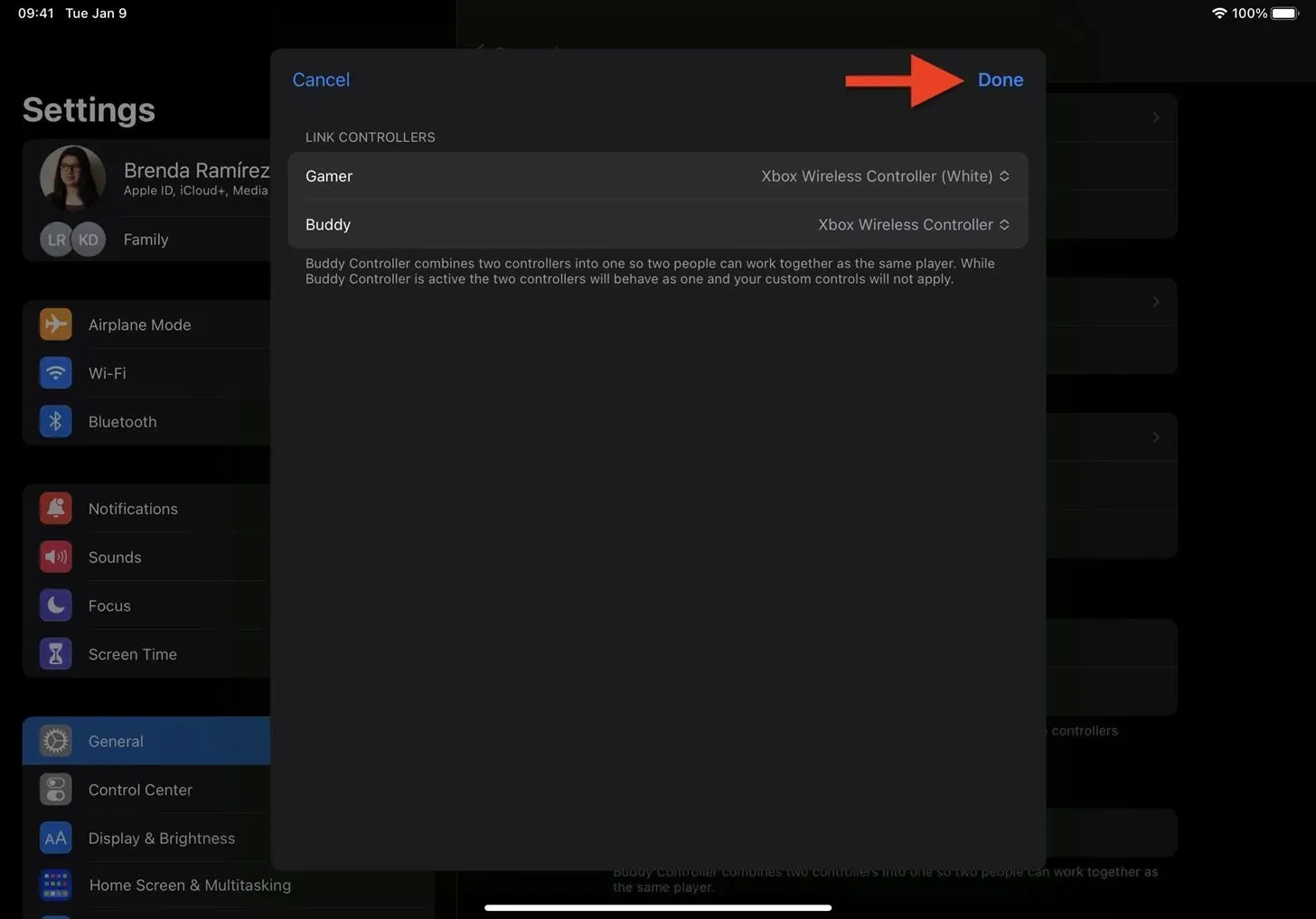
이제 페어링된 컨트롤러가 “Game Controller” 하위 메뉴의 Buddy Controller 섹션에 나타납니다. 기본 컨트롤러는 더 눈에 띄는 이름이고 버디는 하위 텍스트입니다.
버디 쌍의 두 컨트롤러가 모두 연결되고 활성화된 경우 활성 그룹 메뉴에 새 옵션이 표시됩니다. “연결됨”이라는 표시가 나타납니다. 두 컨트롤러 각각의 상태가 “연결됨”에서 “연결됨”으로 전환됩니다.
다양한 컨트롤러 조합에 대해 여러 Buddy 컨트롤러 링크를 만들 수 있습니다. 페어링을 왼쪽으로 스와이프하여 언제든지 제거할 수 있습니다.
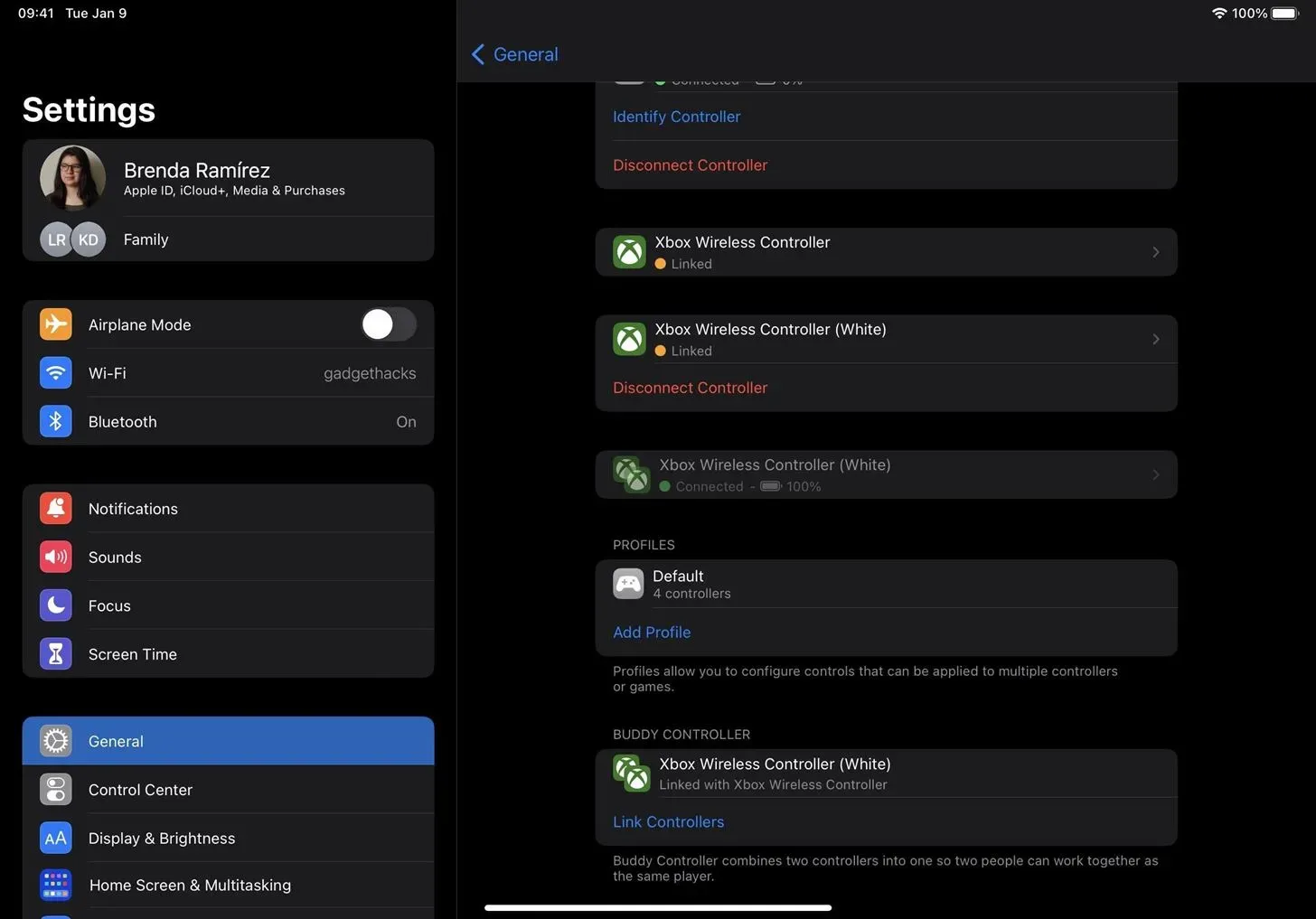
3단계: 한 명의 플레이어와 함께 팀으로 게임 플레이
컨트롤러를 지원하는 게임에 들어가면 두 게임 컨트롤러가 모두 켜져 있고 연결되어 있는 한 즉시 작동을 시작해야 합니다. 모든 게임이 그렇지는 않습니다. 일부는 App Store 의 목록에서 찾을 수 있으며 다른 웹사이트에는 더 포괄적인 디렉토리가 있을 수 있습니다. 확실하지 않은 경우 플레이하려는 게임을 열고 컨트롤러가 수행할 수 있는 작업을 확인하십시오.
우리가 테스트한 모든 게임에서 우리가 사용한 두 개의 Xbox 무선 컨트롤러는 완벽하게 상호 작용했습니다.
두 개의 서로 다른 Joy-Con 세트의 경우 상황이 달랐습니다. Buddy Controller 옵션이 Joy-Cons에 표시되지 않기 때문에 작동하지 않을 것이라고 가정할 수 있습니다. 그러나 호환되는 모든 게임에서 두 세트로 한 플레이어로 플레이할 수 있는 것은 아닙니다. Jetpack Joyride 와 Call of Duty: Mobile은 모두 의도한 대로 작동했습니다. 그러나 일부는 시스템 버그로 인해 사용하지 못할 수도 있습니다.

답글 남기기